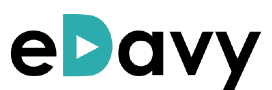Sinds de lancering heb ik een PlayStation 4 (PS4) in huis. Niet dat ik nog zoveel spelletjes speel, maar af en toe tijdens een regenachtige dag kan ik er nog wel eens een paar uurtjes tijd op spenderen. En sinds een tijdje is mijn zesjarige zoon ook wel fan van zijn LEGO-games. Toch had ik al langer met deze console een prangend probleem. De PS4 die ik in bezit heb, heeft maar 500 GB opslagruimte en dat is al meermaals te weinig gebleken als je games collectie iets uitgebreider begint te worden. Ook al koop je games op een fysiek schijfje dan slaat de console toch nog steeds heel wat gigabytes lokaal op. En bij digitale aankopen of de maandelijkse gratis games neem je uiteraard altijd een deel van je interne harde schijf in gebruik. Dankzij de Playstation 4 systeemupdate 4.50 is hiervoor gelukkig een eenvoudige oplossing voor gevonden.
Playstation systeemupdate 4.50
De Playstation systeemupdate 4.50 bracht heel wat interessante updates met zich mee. De belangrijkste gaan we uitgebreid beschrijven in dit artikel. Met deze update is het namelijk mogelijk om een extern opslagmedium te koppelen met je PS4 en hier je gedownloade games op te bewaren. Hierdoor kan je jouw interne harde schijf van bijvoorbeeld 500 GB uitbreiden met minstens 250 GB tot een indrukwekkende 8 TB!
Hoe koppel je een externe harde schijf aan je PS4?
Voor onze test maken we gebruik van een Seagate Backup Slim van 1 TB (of 1000 GB) die momenteel slechts € 69,99 kost. We gaan dus in feite een opslagruimte van 500 GB + 1000 GB (of 1,5 TB) creëren op onze PS4. In ieder geval een pak goedkoper dan te upgraden naar een nieuwe PS4 met 1 TB aan opslagruimte.
Je externe harde schijf moet wel aan enkele voorwaarden voldoen zoals je kan zien in onderstaand screenshot.
Stap 1: koppel je harde schijf aan via usb
Als eerste stap koppel je jouw harde schijf aan via een vrije USB-poort op de PS4-console.
Stap 2: Ga daarna in het menu naar ‘instellingen’
Stap 3: navigeer daarna naar ‘apparaten’
Stap 4: navigeer vervolgens naar USB-opslagapparaten
Stap 5:selecteer het nieuwe opslagmedium met ‘X’
Stap 6: kies ‘formatteren voor uitgebreide opslag’ en bevestig
Stap 7: kies voor ‘Volgende’
Stap 8: selecteer ‘Formaat’
Stap 9: Klaar!
Eens het formatteren voorbij is zal de nieuwe harde schijf verschijnen bij ‘Instellingen > Opslag’ als uitgebreid opslagmedium en kan je er vanaf dan nieuwe games en andere data op bewaren. Deze wordt meteen ook gebruik als de standaard locatie. Als je de standaard locatie wil veranderen dan kan je dat via de opslaginstellingen in je PS4-menu.